Изначально WildBerries был интернет-магазином одежды и аксессуаров. В данной нише описание особо и не нужно, ведь покупатель хочет получить из названия типовую информацию: название бренда, значение товара и состав. Когда WB перешел в маркетплейс, захватил генерацию названия из ниши одежды. Согласитесь, не под каждую категорию подходит типовая информация и продавцу нужно отразить уже конкурентное преимущества в название, а генерация из значений уже не подходит. Есть два способа изменить название: простое, но не быстрое – в мобильном приложение “WB Парнеры” и быстрый способ – при создании карточки товара. Начнем с первого:
Изменение названия товара в приложение “WB Парнеры”
Это самый простой способ изменить название товара, без костылей и “обходов”. Тут сразу есть функционал для произвольного добавления названия. Зная WildBerries, то у вас появится вопрос: в чем подвох?
Самый главный подвох в этом способе то, что появления товара в приложение стоит ждать около суток. Т.е. если вы добавляете товар на сайт и сразу добавляете остатки (если продаете со своего склада), то название у вас не получится изменить. Так же приложение “WB Парнеры” часто виснет и использовать его функционал нет возможности.
В целом главное помнить, что способ точно работает, но если товар новый, то появления его в приложение стоит ждать минимум сутки. Для того, что бы изменить название карточки товара:
- Зайдите в приложение “WB Парнеры”,
- Нажмите на крайнюю вкладку (№1 на скриншоте)
- Нажмите на вкладку “Мои товары” (№2 на скриншоте)
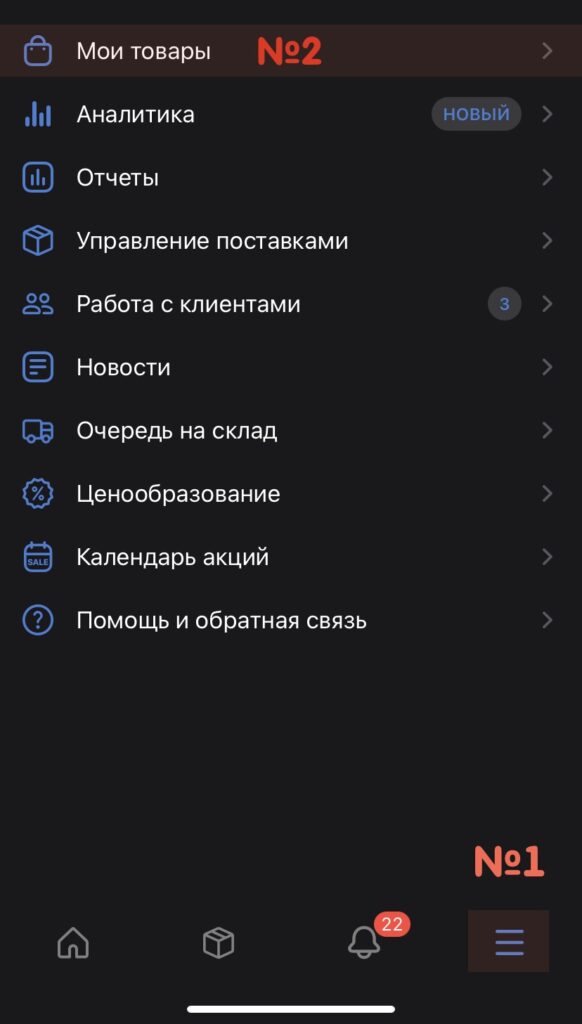
Перейдите в нужную карточку товара и найдите вкладку “Наименование”, она есть в каждой карточке товара в независимости от категории. Измените название и нажмите кнопку “Сохранить карточку”.
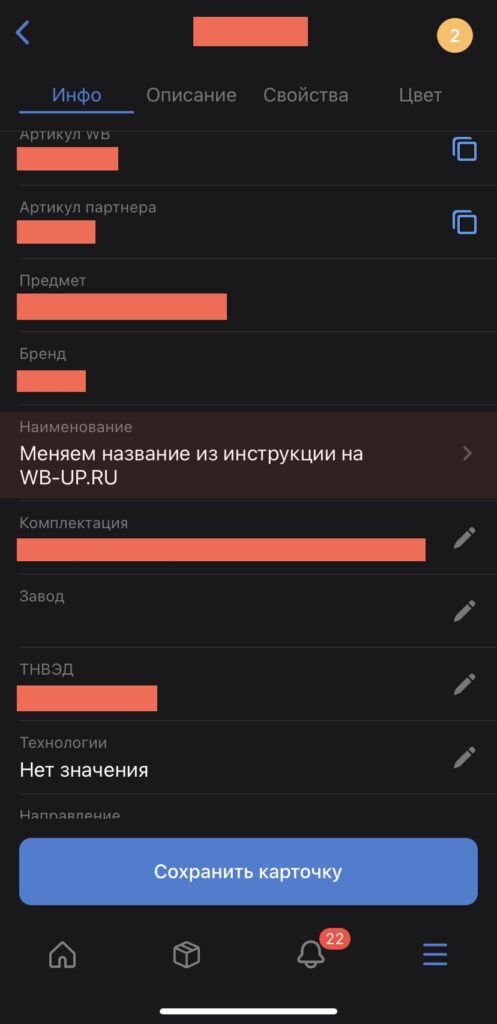
Вот такой простой и рабочий способ. Пример показан в приложение на iOS, а на Android похожий функционал и способ тоже работает. Менять название товара, к слову, вы можете за раз хоть на всех товарах, ограничений в приложение нет.
Изменение название через веб портал и “особую категорию”
Способ уже сложнее, но преимущества его в том, что название можно указать сразу при добавлении карточки товара и не нужно будет волноваться, появится ли товар в приложение. Указанное название будет сразу при добавлении остатков. Под “особыми категориями” имеется ввиду, что есть категории товаров в которых название указывать по умолчанию обязательно нужно. В такие категории относится: продукты, проф.категории, таблетки и многое другое. Так например, категорию вы можете найти и самостоятельно, ответив на вопрос: в каких карточках товара название обязательно нужно указать? Мне сразу приходят такие категории: корм, таблетки. И если ввести в поиск и установить категорию, то сразу увидим обязательное поле “Наименование”.
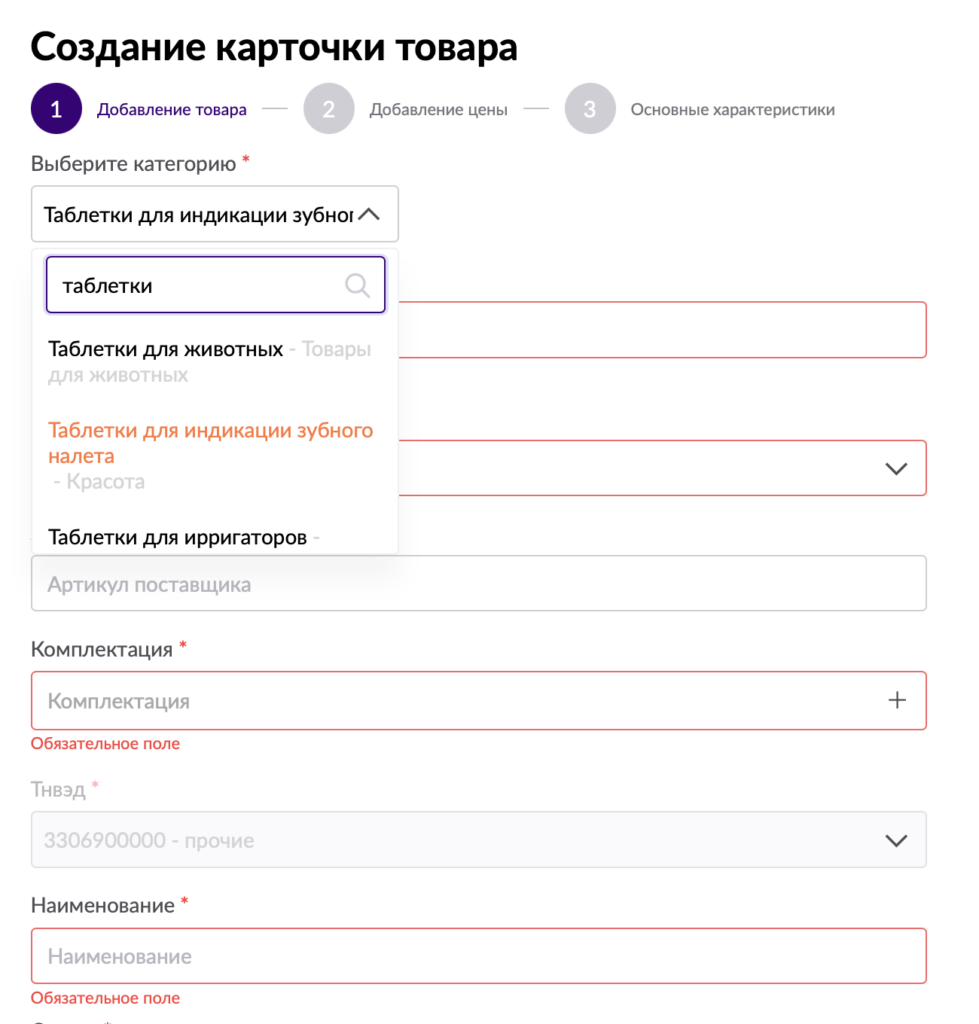
Задача заключается в том, что вы можете выбрать категорию: “Таблетки для животных”или “Корм для муравьев”, заполнить карточку товара под свою категорию и товар, сохранить. После зайти в карточку товара и поменять категорию на ту, которой соответствует товар, а название уже останется.
При изменении категории у вас пропадет поле “Наименование” и появятся новые поля, это нормально, указанное название останется в карточке товара и его можно будет изменить в приложение, либо так же изменив категорию.





Оставить комментарий